In dit artikel laat ik je zien hoe je Asterisk installeert en configureert om als VoIP-server te fungeren en te bellen van en naar Android-telefoons met je eigen Asterisk VoIP-server. Ik zal Lubuntu 18 . gebruiken.04 LTS voor de demonstratie. Merk op dat, Lubuntu 18.04 LTS is hetzelfde als Ubuntu 18.04 LTS maar met LXDE-desktop in plaats van GNOME 3-desktop. Laten we beginnen.
Sterretje installeren:
Asterisk installeren op Ubuntu 18.04 LTS is heel eenvoudig. Alle softwarepakketten zijn beschikbaar in de officiële pakketrepository van Ubuntu 18.04 LTS.
Werk eerst de cache van de APT-pakketrepository bij met de volgende opdracht:
$ sudo apt-update
De cache van de APT-pakketrepository moet worden bijgewerkt.
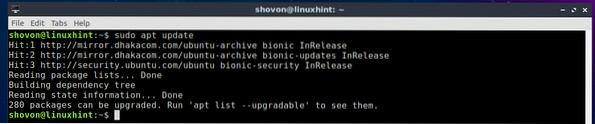
Installeer nu de Asterisk VoIP-server met het volgende commando:
$ sudo apt install asterisk asterisk-dahdi
Druk nu op ja en druk vervolgens op
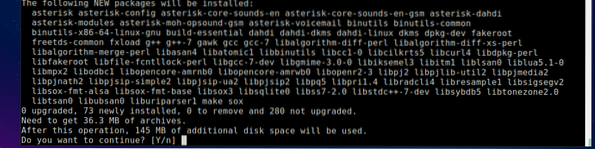
Asterisk moet worden geïnstalleerd.

Asterisk-service starten en stoppen:
Nu kunt u controleren of de asterisk-service wordt uitgevoerd met het volgende commando:
$ sudo systemctl status sterretjeZoals je kunt zien, is de asterisk service loopt.

Als de asterisk-service in elk geval niet actief is, kunt u de asterisk-service starten met het volgende commando:
$ sudo systemctl start sterretjeAls u de asterisk-service om de een of andere reden wilt stoppen, voert u de volgende opdracht uit:
$ sudo systemctl stop sterretjeAls u de asterisk-configuratiebestanden hebt gewijzigd, kunt u de asterisk opnieuw starten om de wijzigingen door te voeren met de volgende opdracht:
$ sudo systemctl herstart sterretjeConfiguratiebestanden van Asterisk VoIP-server:
Op Ubuntu 18.04 LTS, de Asterisk-configuratiebestanden zijn binnen /etc/sterretje map zoals je kunt zien in de onderstaande schermafbeelding.
$ ls /etc/asterisk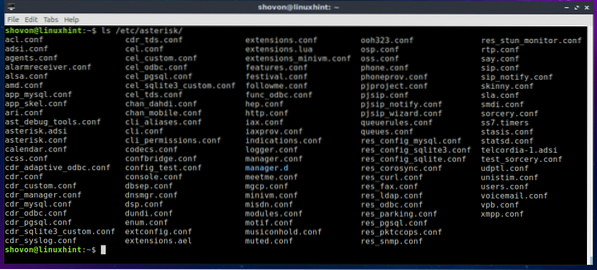
Er zijn een heleboel manieren waarop u Asterisk kunt configureren. In dit artikel richt ik me op het alleen configureren van Asterisk als VoIP-server en bellen met een SIP-client op Android-telefoons. Om dit te laten werken, zal ik alleen de slokje.conf en extensies.conf configuratiebestanden in de /etc/sterretje map.
Asterisk configureren als een VoIP-server:
Navigeer eerst naar de /etc/sterretje map met het volgende commando:
$ cd /etc/sterretje
Nu moet u een reservekopie maken van de slokje.conf en extensies.conf het dossier. Want als je grote fouten hebt gemaakt en je wilt terug naar de standaardinstelling slokje.conf en extensies.conf bestand, kunt u dit doen als u een reservekopie van deze configuratiebestanden hebt. U hoeft Asterisk niet opnieuw te installeren.
Om een reservekopie te maken van: slokje.conf bestand, voert u de volgende opdracht uit:
$ sudo cp sip.conf sip.conf.back-up
Om een reservekopie te maken van: extensies.conf bestand, voert u de volgende opdracht uit:
$ sudo cp-extensies.conf extensies.conf.back-up
Voer nu de volgende opdracht uit om alle bestaande regels uit de . te verwijderen slokje.conf het dossier:
$ echo | sudo tee slokje.confVoer nu de volgende opdracht uit om te openen slokje.conf bestand met nano tekstverwerker:
$ sudo nano slokje.conf
En voeg de volgende regels toe aan: slokje.conf bestand en sla het bestand op.
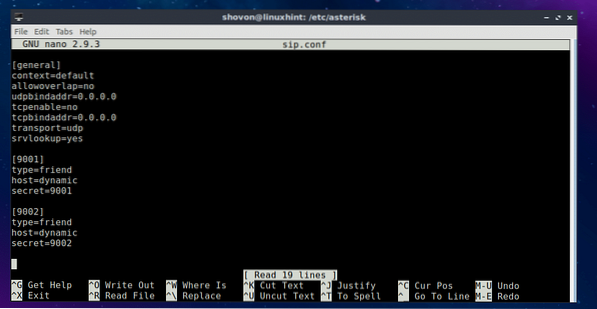
Hier heb ik 2 gebruikers 9001 en 9002 gemaakt. Hun wachtwoord is ingesteld met geheim. Het wachtwoord voor de gebruiker 9001 is 9001 en voor de gebruiker 9002 is 9002.
Voer nu de volgende opdracht uit om alle bestaande regels uit de . te verwijderen extensies.conf het dossier:
$ echo | sudo tee-extensies.conf
Voer vervolgens de volgende opdracht uit om te openen extensies.conf bestand met nano tekstverwerker:
$ sudo nano-extensies.conf
Voeg nu de volgende regels toe aan: extensies.conf bestand en sla het bestand op.
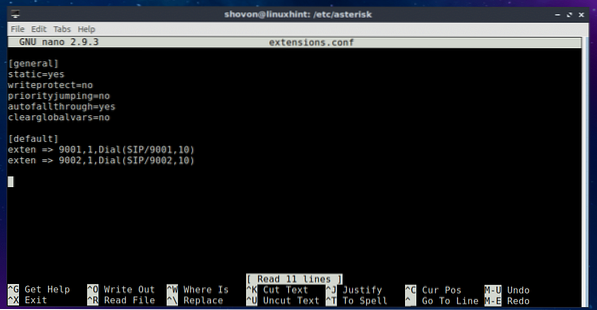
Als u klaar bent met alle bovenstaande stappen, start u het sterretje opnieuw met de volgende opdracht:
$ sudo systemctl herstart sterretje
Controleer nu of de asterisk-service actief is met het volgende commando:
$ sudo systemctl status sterretjeZoals je kunt zien, draait hij. Dus onze configuratie werkt.
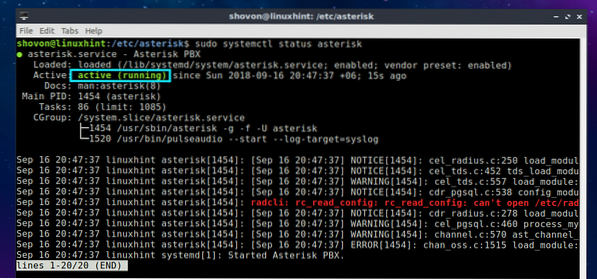
Voer nu de volgende opdracht uit om het IP-adres van uw Asterisk VoIP-server te controleren:
$ ip aZoals je kunt zien, is het IP-adres van mijn Asterisk-server: 192.168.2.166. Die van jou zou anders moeten zijn. Noteer dit IP-adres, want u hebt het nodig wanneer u vanaf uw Android-telefoon verbinding maakt met uw Asterisk-server.
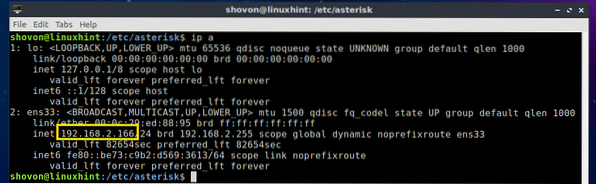
Verbinding maken met Asterisk VoIP-server vanuit Android:
Op Android zijn er veel gratis SIP-clients beschikbaar in de Google Play Store die u kunt downloaden en verbinden met uw eigen Asterisk VoIP-server. Degene die ik leuk vind heet CSIPeenvoudig. Het is een zeer eenvoudige en gemakkelijk te gebruiken SIP-client op Android. U kunt bellen en sms'en met CSIPeenvoudig.
Om verbinding te maken met uw eigen Asterisk-server, opent u CSIPeenvoudig en tik op Account toevoegen.
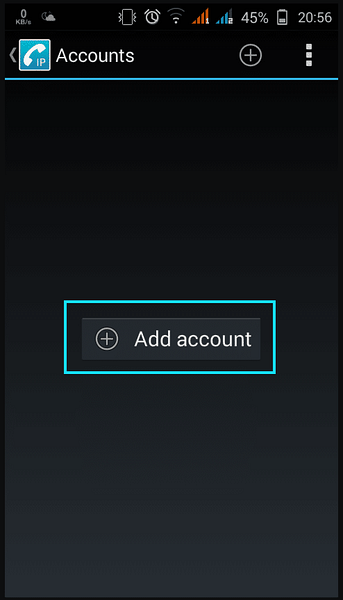
Selecteer nu Basis van de lijst.
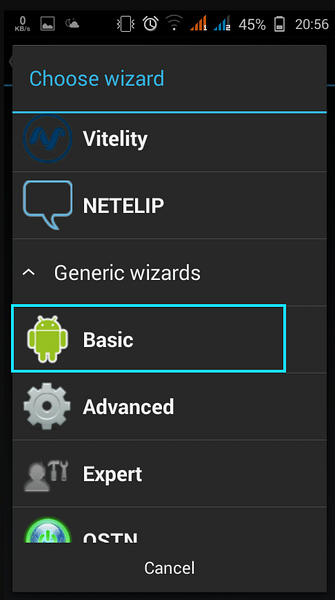
Typ nu alle details in en klik op Sparen.
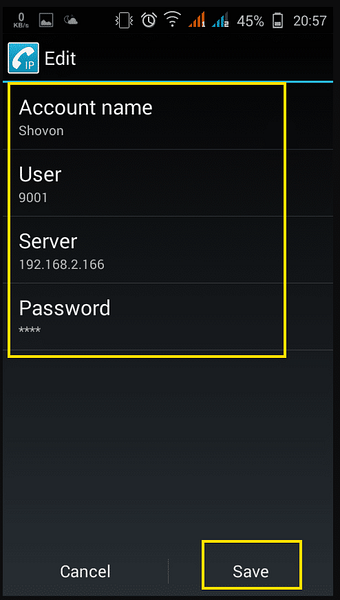
U moet verbonden zijn met uw Asterisk VoIP-server.
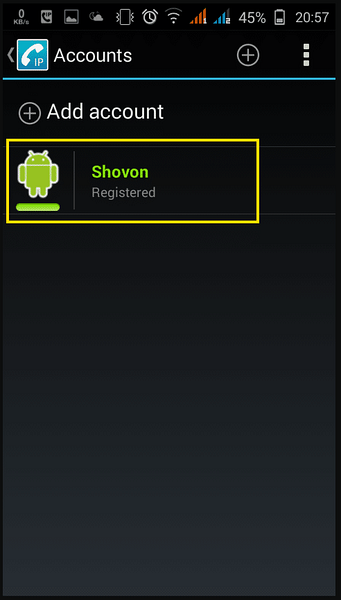
Tik nu gewoon op de terugknop van je telefoon en je zou de kiezer moeten zien.
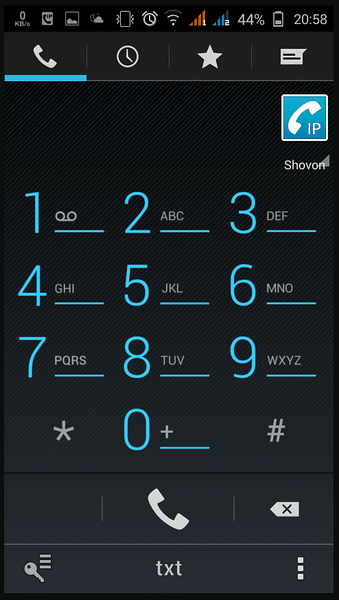
Ik heb 9002 gebeld en zoals je kunt zien, werkt de functie van de oproep.
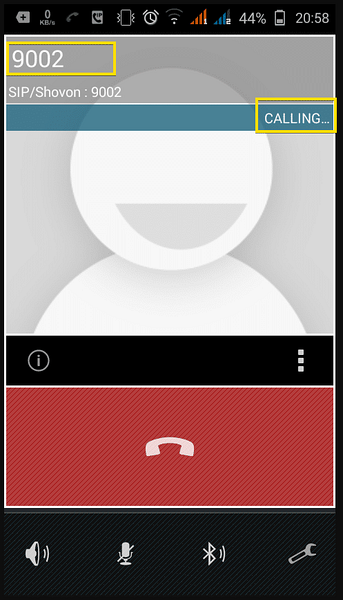
Ik heb de oproep ontvangen van mijn andere SIP-client die is aangemeld als gebruiker 9002 op dezelfde Asterisk VoIP-server.

Onze Asterisk VoIP-server werkt dus correct.
Verbinding maken met Asterisk VoIP-server vanuit Linux:
Op Linux kun je Ekiga SIP om verbinding te maken met uw Asterisk VoIP-server. Het is beschikbaar in de officiële pakketrepository van Ubuntu 18.04 LTS.
U kunt installeren Ekiga SIP, voer de volgende opdracht uit:
$ sudo apt install ekigaEen keer Ekiga is geïnstalleerd, zou u het zelf moeten kunnen uitzoeken.
Dus dat is eigenlijk hoe je je eigen Asterisk VoIP-server maakt om lokaal te bellen met Android-telefoons. Bedankt voor het lezen van dit artikel.
 Phenquestions
Phenquestions


